延长win7系统硬盘使用寿命的六个技巧
编辑: 来源:U大侠 时间:2015-08-13
众所周知,电脑硬盘储存着所有的数据资料,占据着非常重要的地位。但是很多东西用久了就会出现各种各样的问题,时间久电脑内部的某些机能已经在老化了,不仅是体现在运行速度上,也体现在在系统硬盘上,一旦硬盘出现故障,很多文件数据都可能会丢失或者损坏,造成不必要的损失。下面,U大侠小编就给大家介绍延长win7系统硬盘使用寿命的六个技巧。
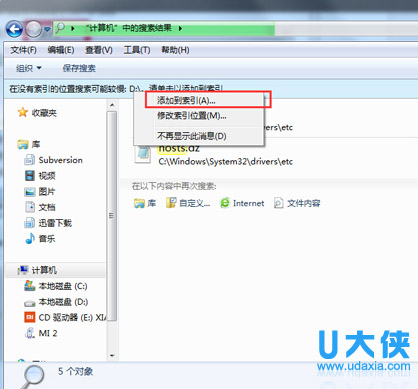
win7系统硬盘
1、禁用Volume Shadow Copy
Volume Shadow Copy是管理与执行用于备份和其它目的的卷影复制的。Win+R打开services.msc ,找到Volume Shadow Copy,设置为禁用或者手动都行。
2、禁用文件索引功能
文件索引功能是让用户能够快速找到硬盘上的文件,但平时没事也会自作主张的检索一下硬盘,就会让硬盘不能好好地休息。禁用的方法是:鼠标邮件单机系统盘符,选择属性,去掉除了文件属性外,允许索引此驱动器上文件的内容(I)前面的勾选。
3、禁用Windows7 Defender
Windows Defender 是Windows 附带的一种反间谍软件,如果平时都安装了很多杀毒软件和安全工具,这个就没有必要了,禁用即可。
4、关闭计划磁盘整理
关闭所有分区的磁盘清理计划任务,在盘符上点属性,找到磁盘整理,把计划磁盘整理的钩去掉。这个大家应该都知道。
5、禁用SuperFetch
SuperFetch的功能是:当系统不忙时,SuperFetch进程会分配更多的内存给使用最频繁的进程作为缓存,以提升运行速度。当系统繁忙时,保留给缓存的内存就会相应减小。而SuperFetch就是Windows 7内存占用率高的主要原因。但禁用它可能会让一些软件使用起来有些停滞感,但的确能够让硬盘减少转动,达到休息和降温的目的。还是看个人喜好了。
6、关闭或者卸载Windows Search
Windows Search的功能作用是执行快速搜索。默认情况下,Windows 7 系统中的Windows Search是处于打开状态,如果不使用 Windows Search ,则可以将其关闭,直接从 Windows 中删除Windows Search ,还能减少硬盘空间量的占用。Windows Search仍将存储在硬盘中,有需要的时候,再将它打开即可。
以上就是延长win7系统硬盘使用寿命的六个技巧,更多精彩内容继续关注U大侠官网。
相关内容推荐:Win10系统释放硬盘空间的解决技巧






